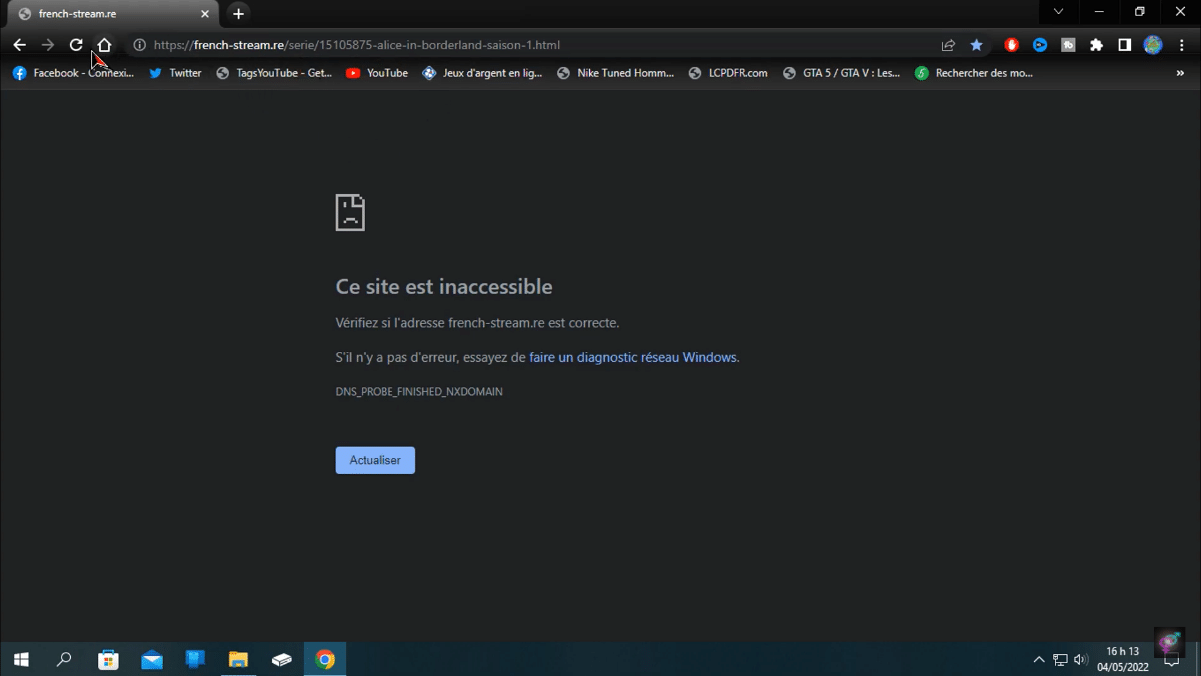Vous avez essayé d’accéder à un site web et vous êtes confronté au message frustrant « Ce site est inaccessible »? Découvrez dans cet article les différentes méthodes pour identifier et résoudre ce problème courant, que ce soit un souci de navigateur, de serveur DNS ou de connexion internet.
Comment Résoudre le Problème « Ce Site est Inaccessible » sur Votre Navigateur
Vous avez entré l’URL, attendu quelques instants et là, le désespoir : « Ce site est inaccessible« . Le message d’erreur peut varier légèrement selon le navigateur que vous utilisez, mais le résultat est le même : vous ne pouvez pas accéder au site web que vous souhaitez consulter. Dans cet article, nous allons explorer les différentes méthodes pour résoudre ce type de problème.
Diagnostiquer le Problème
La première étape pour résoudre tout problème est de diagnostiquer sa cause. En cas de site inaccessible, plusieurs facteurs pourraient être en jeu : une mauvaise connexion internet, des problèmes de serveur, ou encore des réglages incorrects sur votre machine.
« Le diagnostic correct est la moitié de la résolution du problème. » – Amir Mitchell-Townes
Avant de vous plonger dans les paramètres complexes de votre ordinateur ou de votre navigateur, assurez-vous que le problème ne vient pas du site lui-même. Essayez d’accéder à d’autres sites web pour voir si le problème persiste.
Vérification de la Connexion Internet
Un problème de connexion internet est souvent le coupable derrière un site inaccessible. Avant de blâmer votre navigateur, assurez-vous que votre connexion est stable. Pour cela, vous pouvez faire un simple test en ouvrant un autre site web ou en utilisant un service en ligne pour vérifier votre vitesse de connexion.
Résolution des Problèmes de Navigateur
Que vous utilisiez Google Chrome, Internet Explorer, ou un autre navigateur, chaque logiciel a ses propres bugs et problèmes. Le message « ERR_CONNECTION_REFUSED » ou « Ce site est inaccessible » peut souvent être résolu en vidant le cache du navigateur ou en désactivant les extensions qui pourraient causer des conflits.
« Les navigateurs sont comme des traducteurs entre vous et le langage complexe de l’Internet. Si votre traducteur a des problèmes, vous en aurez aussi. » – Anonyme
Google Chrome
Si vous utilisez Google Chrome, rendez-vous dans les paramètres du navigateur, puis cliquez sur « Effacer les données de navigation » pour vider le cache.
Internet Explorer
Pour les utilisateurs d’Internet Explorer, cliquez sur le bouton « Outils », puis sélectionnez « Options Internet ». Sous l’onglet « Général », cliquez sur « Supprimer » pour effacer les fichiers temporaires.

Problèmes de DNS et de Serveur
L’adresse DNS (Domain Name System) est comme l’annuaire d’Internet. Si votre serveur DNS a des problèmes, vous aurez du mal à accéder à n’importe quel site web. Pour résoudre ce problème, vous pouvez essayer de changer votre serveur DNS pour utiliser celui de Google (8.8.8.8 et 8.8.4.4) ou un autre serveur public fiable.
« DNS est la pierre angulaire d’Internet. Sans lui, nous serions perdus dans un océan d’adresses IP. » – David Ulevitch
Réglages de Windows et du Réseau
Dans certains cas, le problème peut provenir de vos paramètres de réseau sous Windows. Assurez-vous que vous n’avez pas de proxy configuré qui pourrait interférer avec votre connexion internet. Pour cela, cliquez sur le bouton « Paramètres réseau et Internet » dans les Paramètres de Windows, puis vérifiez que l’option « Utiliser un serveur proxy » est désactivée.
Comment Poursuivre Si le Problème Persiste
Si toutes ces méthodes échouent, vous pouvez essayer de contacter votre fournisseur d’accès à internet ou un professionnel de l’informatique. Il est également possible que le site web lui-même rencontre des problèmes, auquel cas, il n’y a pas grand-chose à faire à part attendre.
FAQ sur Comment Résoudre le Problème « Ce Site est Inaccessible »
Quelles sont les principales raisons pour lesquelles un site est inaccessible?
Les raisons peuvent varier, mais elles sont souvent liées à des problèmes de connexion internet, des erreurs de serveur, des réglages incorrects sur votre navigateur ou votre système Windows, ou des problèmes avec le DNS.
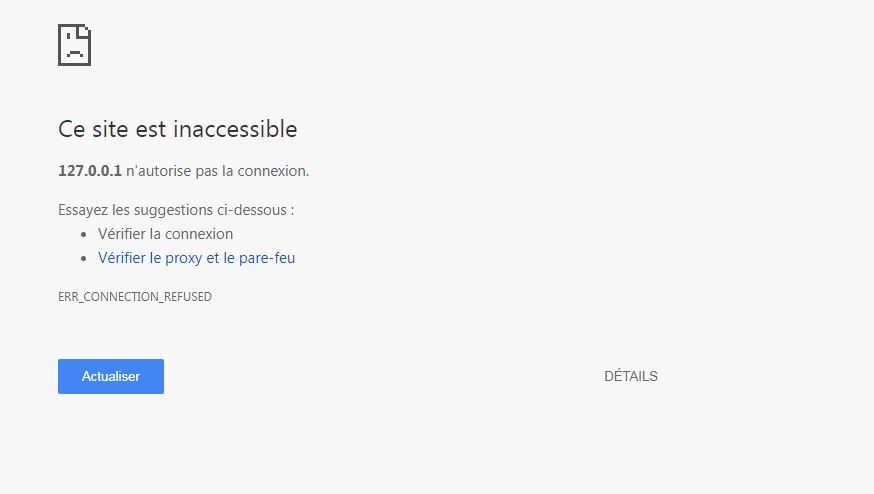
Comment puis-je vérifier si le problème vient de mon navigateur?
Ouvrez un autre navigateur et essayez d’accéder au même site web. Si vous pouvez y accéder, alors le problème est probablement lié à votre navigateur initial. Vous pouvez tenter de vider le cache ou de désactiver les extensions pour résoudre le problème.
Je reçois le message « ERR_CONNECTION_REFUSED » sur Google Chrome. Que faire?
Cette erreur signifie souvent que le site web auquel vous essayez d’accéder refuse la connexion. Essayez de vider le cache de Google Chrome, ou vérifiez si votre serveur DNS ou votre proxy ne sont pas mal configurés.
Comment puis-je résoudre un problème de serveur DNS?
Si vous pensez que le problème est lié au DNS, essayez de changer votre serveur DNS. Vous pouvez utiliser celui de Google (8.8.8.8 et 8.8.4.4) ou un autre serveur DNS public fiable.
Comment vérifier les paramètres de proxy sur Windows?
Ouvrez les Paramètres de Windows, puis cliquez sur « Réseau et Internet ». Allez dans la section « Proxy » et assurez-vous que l’option « Utiliser un serveur proxy » est désactivée.
Le problème peut-il venir du site web lui-même?
Oui, il est possible que le site web soit en panne ou qu’il rencontre des problèmes de serveur. Dans ce cas, il n’y a généralement pas grand-chose à faire à part attendre.
Comment savoir si le problème vient de ma connexion internet?
Pour vérifier si votre connexion internet est le problème, essayez d’ouvrir d’autres sites web. Si vous pouvez y accéder sans problème, alors votre connexion internet n’est probablement pas en cause. Vous pouvez également utiliser un service en ligne pour vérifier la vitesse de votre connexion.